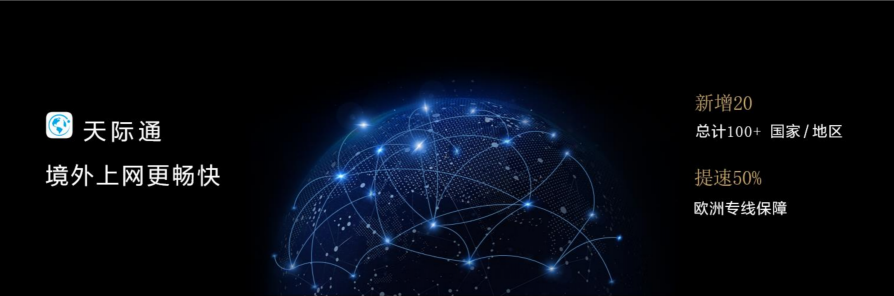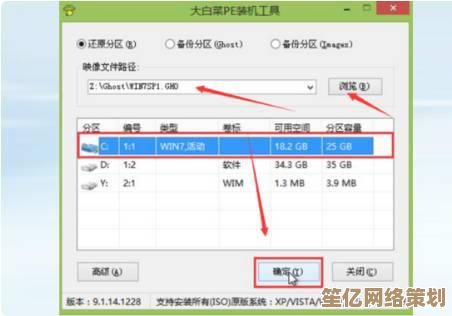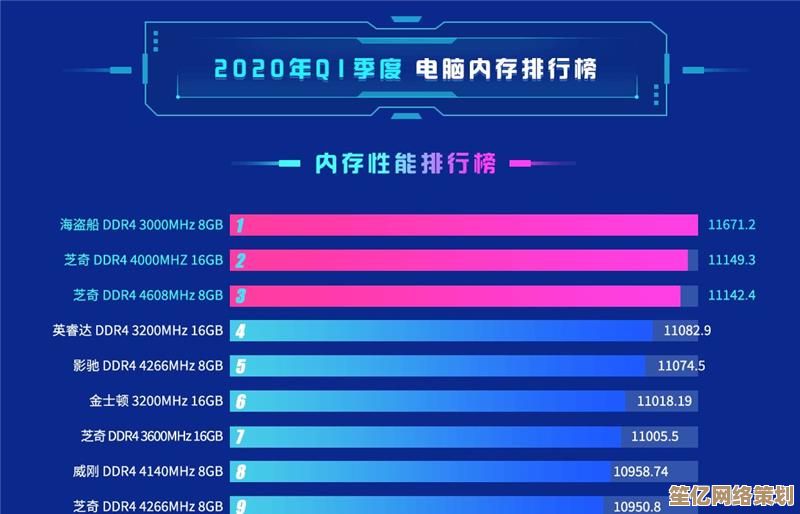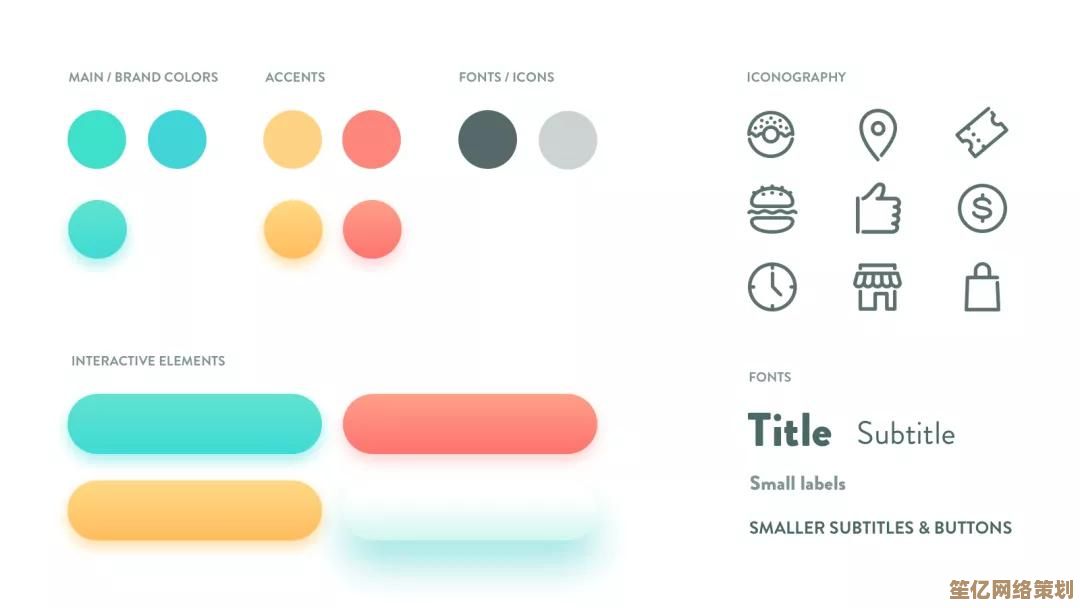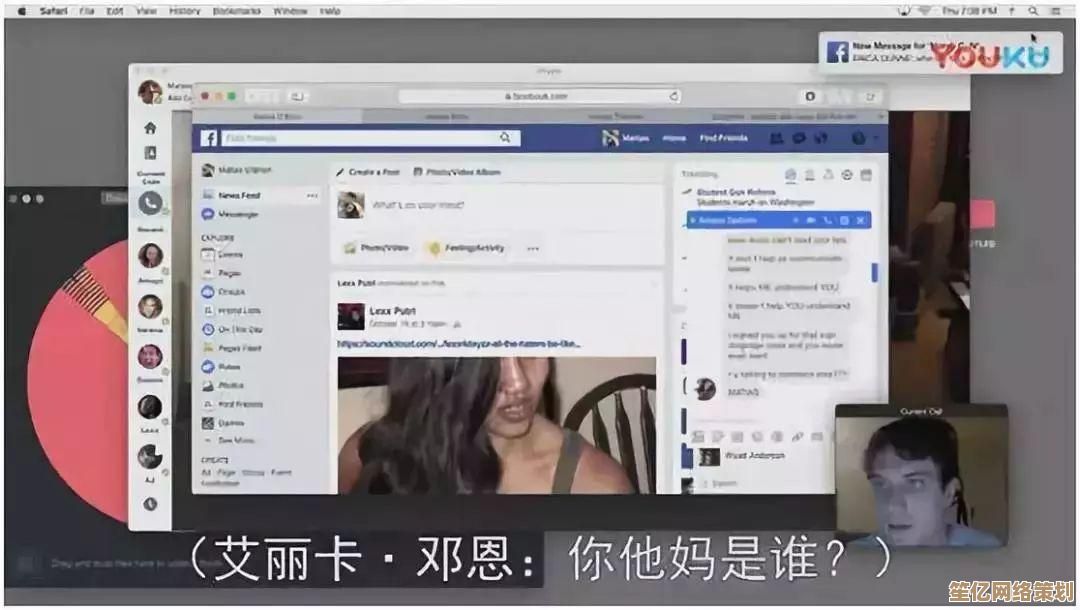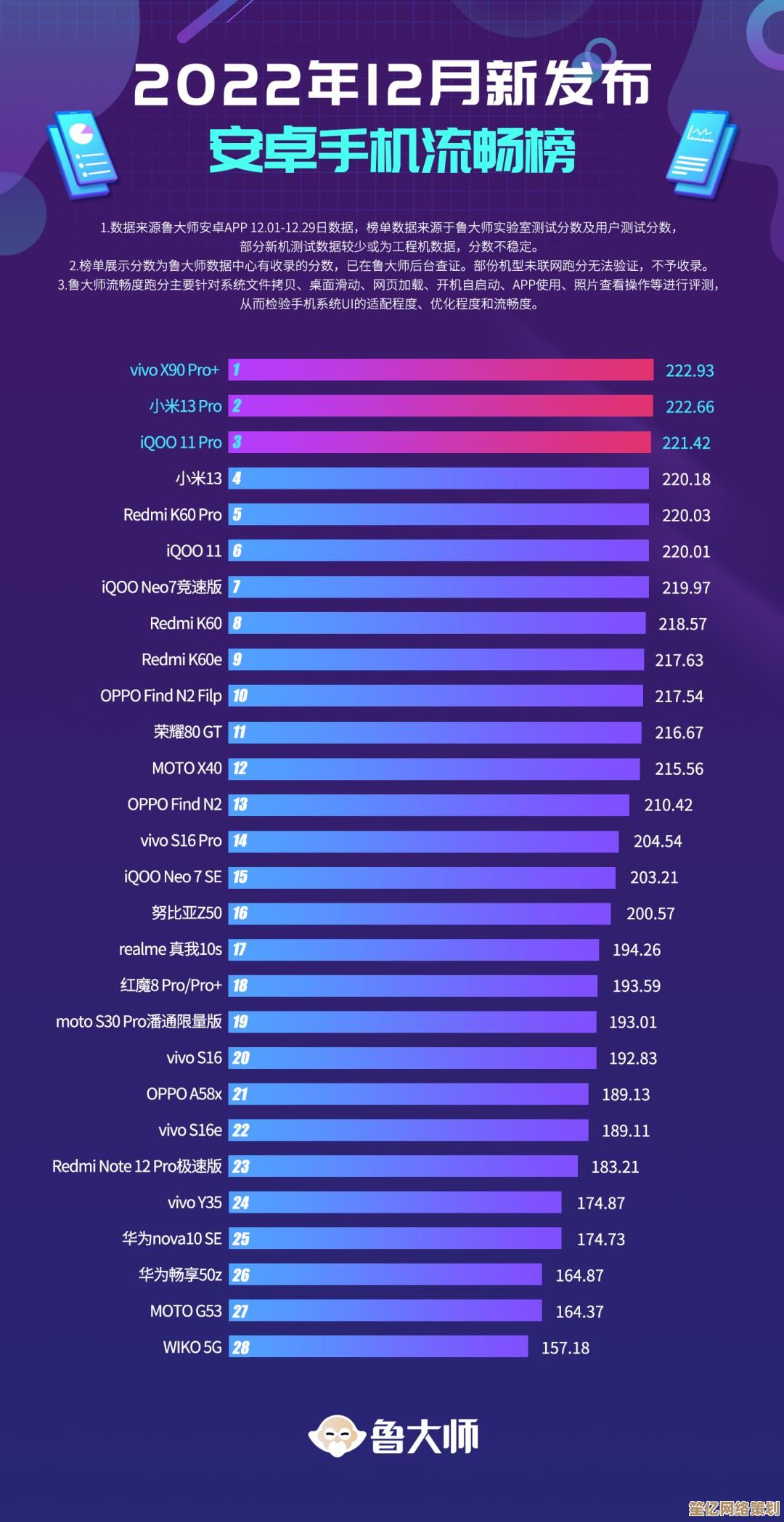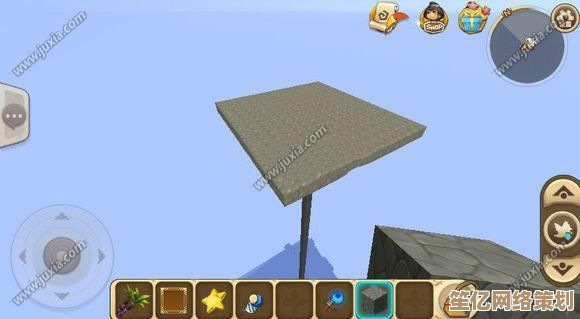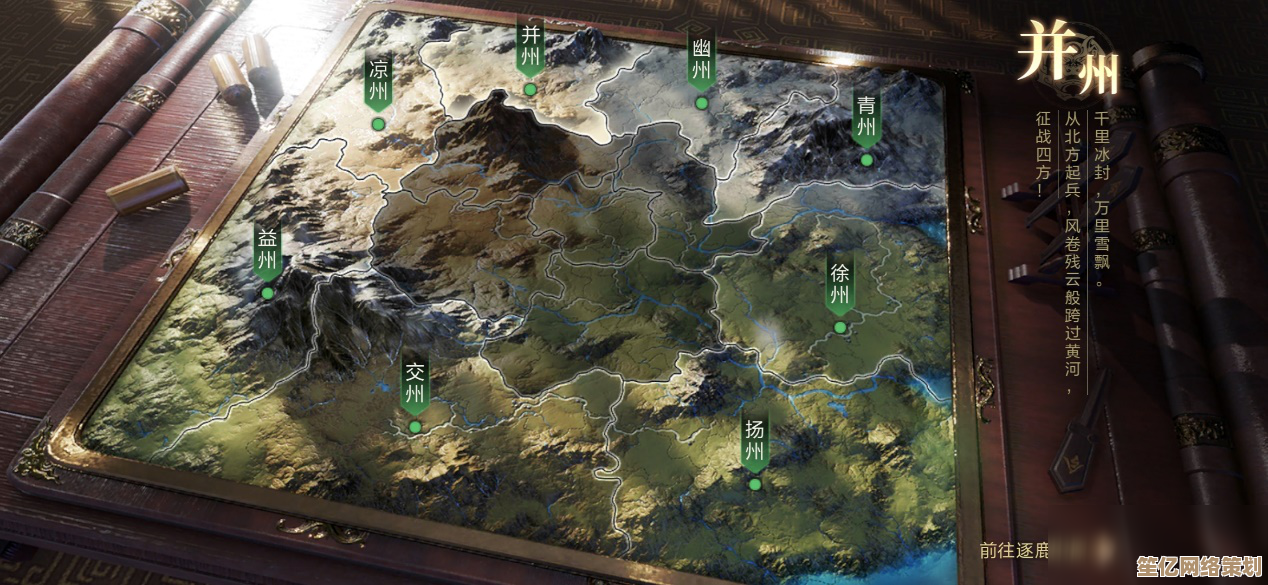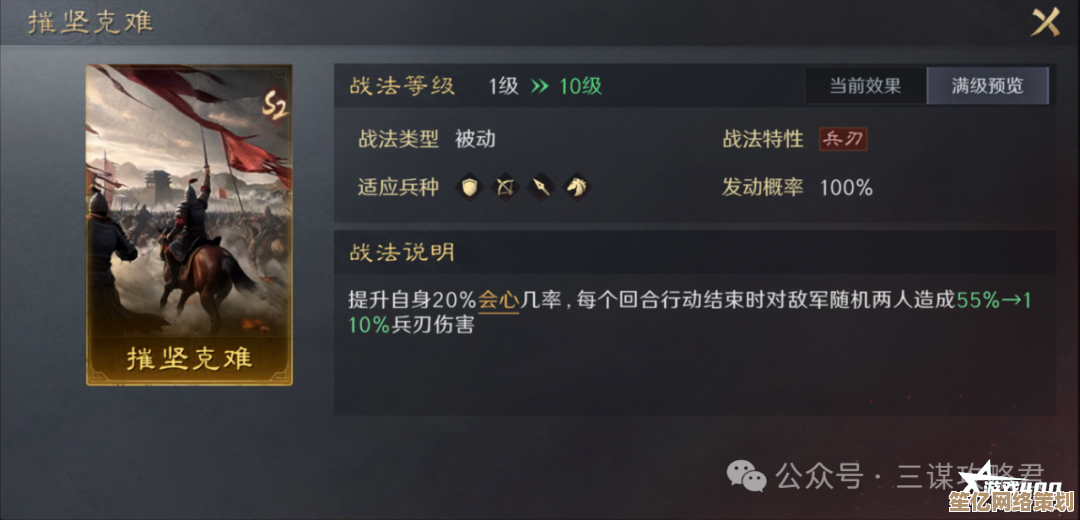小鱼的详细教程:手把手教您设置D-Link无线路由器
- 问答
- 2025-09-27 13:06:51
- 1
手把手教你驯服D-Link路由器(附血泪史)😅
行吧,又到了折腾路由器的时候,上周我家那台服役五年的老古董终于彻底罢工了,屏幕黑得比我凌晨三点的眼圈还彻底🖤,新买的D-Link DIR-XXX(型号不重要,反正设置界面长得都差不多)躺在桌上,包装盒崭新得刺眼,我深吸一口气,预感一场“人机大战”即将开始——别笑,这玩意儿对非IT人士来说,真不比组装宜家家具简单多少!
开箱即“懵圈”:线材迷魂阵🌀
拆开盒子,配件散了一桌:路由器本体、电源线、一根短网线、还有几张纸(后来证明最有用的就是那张印着默认WiFi名称和密码的小卡片!),我的第一个困惑来了:这网线...该插哪儿?路由器屁股后面好几个长得一样的黄色口子(后来知道叫LAN口),还有一个颜色不一样的(通常蓝色或灰色,叫WAN口),说明书上画得倒是清楚,但现实是——我猫(调制解调器,不是真猫!)在客厅角落,路由器我想放书房...线不够长啊喂!最后只能狼狈地把路由器临时安置在猫旁边,蜷着身子蹲在地上操作,老腰发出抗议。💢
小鱼血泪Tip 1️⃣: 买路由器时,一定!一定! 顺手买根超长网线!别指望原配那根一米五的能解决所有走线问题,我那天的瑜伽式蹲姿,现在想想屁股还疼。
通电亮灯:希望的小火苗?💡
插上电源,路由器面板上一堆小灯开始闪烁,红的黄的绿的,像迷你交通信号灯开会,这时候别慌,让它自个儿闪个一两分钟,我趁机翻出手机,打开WiFi设置列表——果然,在一堆邻居家“XXX的家”、“CMCC-XXX”中,冒出了一个崭新的、名字巨长还带奇怪后缀(DIR-XXX_5G”)的信号!就是它了!点连接,..它管我要密码,密码在哪?赶紧找出那张救命小卡片! 默认密码通常是一串毫无规律的字母数字组合,复杂得能当临时密码用,连上了!手机右上角出现了久违的WiFi图标,那一刻感觉世界都明亮了!✨
深入虎穴:浏览器里的神秘世界🌐
真正的挑战现在才开始,打开手机或电脑的浏览器(Chrome、Edge都行),在地址栏里...输啥?不是百度!不是淘宝!是路由器的管理地址!这个地址通常印在路由器底部标签或那张小卡片上,最常见的是 168.0.1 或者 dlinkrouter.local,我输完回车,弹出一个要求用户名和密码的框。注意! 这不是你WiFi的密码!这是进路由器后台的“管理员钥匙”,默认通常是 admin 用户名,密码...呃,可能是空(直接点登录),也可能是 admin 或者 password,如果都不对?别挣扎了,长按路由器屁股上那个小得要用牙签戳的 Reset 孔 10秒以上,让它恢复出厂设置,一切从头再来(这也是我那天按了三次才成功的步骤,指甲都快按劈了📌)。
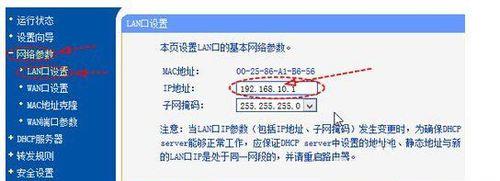
基础设置三板斧:名字、密码、上网方式🔐
终于进来了!管理界面长得...嗯,很有年代感,功能密密麻麻像电路板,别怕,我们只关心最重要的三件事:
-
改WiFi名字 (SSID): 找到“无线设置”或“WiFi设置”,把那个又长又丑的默认名字(DIR-XXX_5G”)改成你喜欢的!小鱼の快乐星球”🌍、“别蹭网求你了”🙏。4G和5G信号最好分开命名! 快乐星球_2G”、“快乐星球_5G”,为啥?因为有些老设备(比如我家的古董Kindle)只认2.4G,分开好管理,5G速度快但穿墙差,2.4G慢点但覆盖广。
-
设WiFi密码: 在同一个地方,找到安全设置(选 WPA2-PSK [AES] 最安全!),然后设置一个强密码!别再用“12345678”或者“password”了!建议:字母大小写+数字+符号组合,越长越好,记不住?写在便利贴贴路由器底部!(别笑,这招救我狗命无数次📝)
-
让它能上网 (WAN设置): 这是关键!找到“互联网设置”或“WAN设置”,大部分家庭宽带都是 “动态IP (DHCP)” 或者 “PPPoE”,怎么判断?
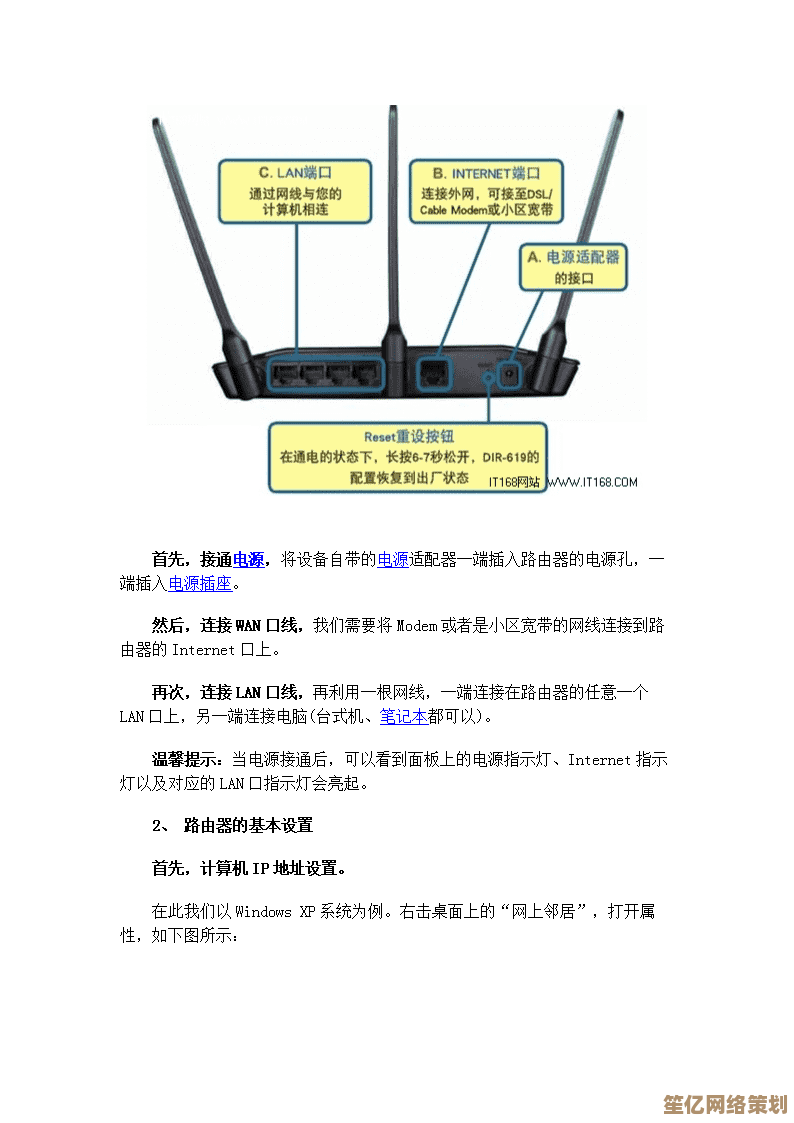
- 如果你从光猫(调制解调器)拉网线插到路由器的WAN口,且以前旧路由器啥都不用填就能上网,那大概率选 “动态IP (DHCP)” —— 这个最简单,通常啥都不用填,路由器自己会去问光猫要IP地址。
- 如果宽带师傅给过你一个“宽带账号”和“密码”(通常是手机号或者一串数字@xxx格式),并且明确说上网要拨号,那就选 “PPPoE”!把账号密码一字不差地填进去(大小写敏感!),我上次就栽在这里,把“l”输成了“1”,折腾半小时死活上不了网,差点把路由器扔出窗外!😤
进阶生存技巧:信道优化 & 防蹭网雷达📡
搞定了基本的上网和WiFi,如果你还有余力(或者像我一样被邻居蹭网搞到抓狂),可以再深入一点:
- 信道优化: 在无线设置里,能找到“信道”选项,2.4G频段就那几条道(1,6,11最常用),邻居一多就堵车,用手机APP(WiFi分析仪”)扫一下周围,找个相对空闲的信道手动设上,网速能稳不少,5G信道干扰少,通常自动就行。
- 访客网络: 这个功能太实用了!专门开一个给客人用的WiFi,设个简单密码(甚至临时开放),和你的主网络隔离开,朋友来了不用给主密码,也防止他手机里某些APP“不小心”连上你家打印机乱打东西...别问我怎么知道的🤦♀️。
- 设备管理/家长控制: 这里能看到所有连上你家WiFi的设备(名字可能很诡异,android-3b4c7d8e”),你可以:
- 拉黑蹭网狗! 🐶 看到陌生设备直接禁用它!爽!
- 给家里神兽的设备限速! 晚上10点后自动断网,保你耳根清净(也保家庭和睦...大概吧)。
保存!重启!祈祷!🙏
所有设置改完,千万!千万! 记得点页面最下面或最上面的 “保存” 或 “应用” 按钮!不保存等于白干!保存后,路由器通常会要求重启生效,耐心等它重启完成(灯不再乱闪),再用手机重新连你新设的WiFi名和密码试试。
小鱼の终极生存感悟:
- 小卡片是命根子! 默认WiFi密码、管理地址、管理员密码都在上面,拍照存手机!📱
- Reset孔是后悔药! 配乱了?进不去了?捅它!(温柔点,10秒足够)
- 耐心是金! 设置过程可能卡壳(比如输错PPPoE密码、浏览器缓存导致页面打不开),深呼吸,喝口水,查查官网FAQ(虽然写得也很谜),或者...重启大法好(重启光猫+路由器)!
- 物理位置很重要! 路由器尽量放房子中间、高处、别塞铁柜子里!我的血泪史:为了美观塞电视柜,结果卧室信号弱成渣,刷个剧卡成PPT📺。
折腾完,看着手机满格的“小鱼の快乐星球_5G”信号,成功打开B站刷出4K视频的那一刻... 成就感爆棚!虽然过程曲折得像我家猫的毛线球,但亲手驯服电子设备的感觉,真不赖!🎉 终于可以瘫在沙发上愉快地... 等等,路由器上怎么又蹲了只猫?!🐱 信号又断了啊啊啊!
本文由盈壮于2025-09-27发表在笙亿网络策划,如有疑问,请联系我们。
本文链接:http://waw.haoid.cn/wenda/11696.html